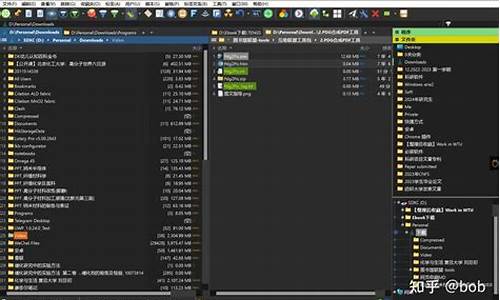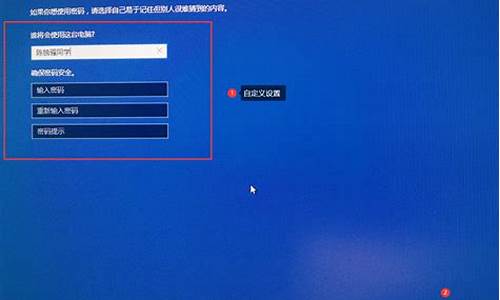升级是把原电脑系统迁移的-电脑系统升级后资料还在吗
1.电脑升级固态硬盘 怎样不动原系统
2.想换新硬盘如何把原来的整个系统复制过去?
3.新硬盘想转移旧的系统到新的上去 怎么弄
4.怎样把旧电脑的系统移到新电脑
5.电脑加装固态硬盘后,系统是要重装还是迁移?
电脑升级固态硬盘 怎样不动原系统
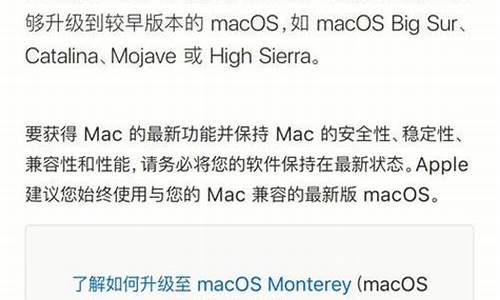
方法:
1.安装好SSD硬盘,然后打开电脑
2.打开“分区助手专业版5.2”选“迁移SO到SSD/HDD”
3.跟要求选这新的SSD(记得之前不要分区)。
4.点“下一步”,点“确认”跟着说明进行,接着系统会自动重启进入迁移,迁移完成后,系统会自动关机
(有一步可以选择先的系统盘大小的,安装时候根据自己需要选择)
5.然后把原来C盘的数据线换到新的SSD上,重启电脑,完成!非常完美!!
想换新硬盘如何把原来的整个系统复制过去?
使用分区助手就可以把系统移到另外的硬盘而且可以正常确定,具体操作如下:
1.百度输搜索分区助手并下载安装分区助手
2.右键选中系统盘C,在窗口左侧选择迁移系统到固态磁盘
3.点击下一步
4.点击下一步
5.在这里调整分区大小默认创建为主分区,符号为D,然后调整分区大小,点击下一步
6.点击完成
7.点击左上角提交
8.点击执行
9.在弹出窗口点击是
10.电脑重启,就将磁盘迁移到新的硬盘了。
新硬盘想转移旧的系统到新的上去 怎么弄
可以通过使用分区助手软件来将旧硬盘上的系统转移至新硬盘,具体的操作步骤如下:
1、百度搜索找到最新版本的分区助手软件立即下载并安装
2、软件安装完成,打开分区助手主页面。选中磁盘1中的系统盘C,再选择页面左侧的迁移系统到固态磁盘选项(机械硬盘同操作)。
3、进入到迁移系统到固态磁盘的新页面中,选择下一步。
4、进入选择磁盘空间页面,选中磁盘2 的未分配空间,然后选择下一步。
5、在调整分区大小页面中,调整分区大小默认创建为主分区,符号为D,然后调整分区大小,再点击下一步。
6、进入新界面,点击完成。
7、返回分区助手主界面点击左上角的提交。
8、进入新页面,点击执行
9、在弹出的对话框中点击是(Y),重启电脑。
10、电脑重启后,迁移系统完成后,关闭电脑,断开电源,移除源磁盘,把新磁盘连接到源磁盘的插槽后开机即完成了转移。
怎样把旧电脑的系统移到新电脑
1、把新旧两块硬盘挂在同一个电脑上,选择最下面的硬盘克隆,再正确选择好源磁盘和目标磁盘。
2、一般可以根据硬盘容量或品牌来区分新旧硬盘,完成后点执行,耐心等待克隆完成。
3、两个硬盘完整克隆后,把新硬盘安装在老电脑上,正常启动电脑,用封装系统工具sysprep ceo系统封装首席执行官进行封装,系统的登陆用户名一定要是administrator帐号,否则不支持封装。
4、封装的目的只是为了删除系统中的硬件驱动来适应新电脑的硬件,其它的选项可以直接省略不用设置。
5、封装完成后直接关机,把新硬盘安装回新电脑中,用启动U盘进行入PE系统。
6、要选windows 10 PE,才能完整的检测到新电脑硬件驱动,就完成了。
电脑加装固态硬盘后,系统是要重装还是迁移?
电脑加装固态硬盘后,系统应该进行迁移。迁移前先备份好重要的数据资料。
具体的操作步骤如下:
1、先把SSD硬盘放到光驱硬盘位里;
2、插入安装,开机进入计算机管理,磁盘管理,第一次的话会问你是不是MBR,选择“是”;
3、新建简单卷,一直点击下一步,完成后设成活动分区。这里我们使用win7自带的磁盘管理工具创建新分区目的就是为了对齐扇区;
4、先重启,进入PE(必须在PE里进行操作,不能在XP/Win7/Win8下进行)进入PE后,找到ghost,选择里面的local——Partition——To Partition;
5、首先要选择源系统所在硬盘(source driver即你原来的系统所在硬盘);
6、接着选择源系统(source partition就是原来我们装的系统);
7、点击选择我们的目的硬盘(destination drive即SSD);
8、如果把SSD分了一个区,就会出现一个选项;
9、窗口会跳出来是不是要覆盖(overwrite)SSD,选择“Yes”;
10、开始复制跑进度了,完成后关机,一定要在BIOS中把固态硬盘作为第一启动盘;
11、还要检测一下看看是不是对齐了4K,下载ASSSDBenchmark,看看里面的1024-ok是不是为绿色,都是绿色的话说明4K对齐了。
声明:本站所有文章资源内容,如无特殊说明或标注,均为采集网络资源。如若本站内容侵犯了原著者的合法权益,可联系本站删除。